Как создать карту сайта в WordPress без кода
Опубликовано: 2022-04-05Хотите создать карту сайта WordPress?
Поисковые системы используют карты сайта, чтобы быстро проиндексировать страницы вашего сайта и понять взаимосвязь между каждой страницей. Таким образом, карты сайта имеют большое значение для поисковой оптимизации (SEO) вашего сайта.
В этой статье мы объясним важность карт сайта и расскажем, как создать карту сайта в WordPress.
Что такое XML-карта сайта?
Карта сайта Extensible Markup Language (XML) содержит список всех URL-адресов на вашем веб-сайте в файле XML (машиночитаемый формат для поисковых систем).
Вы можете думать о карте сайта как о плане общей структуры контента вашего сайта. Без него поисковые системы не смогут легко увидеть, как разные страницы вашего сайта связаны друг с другом.
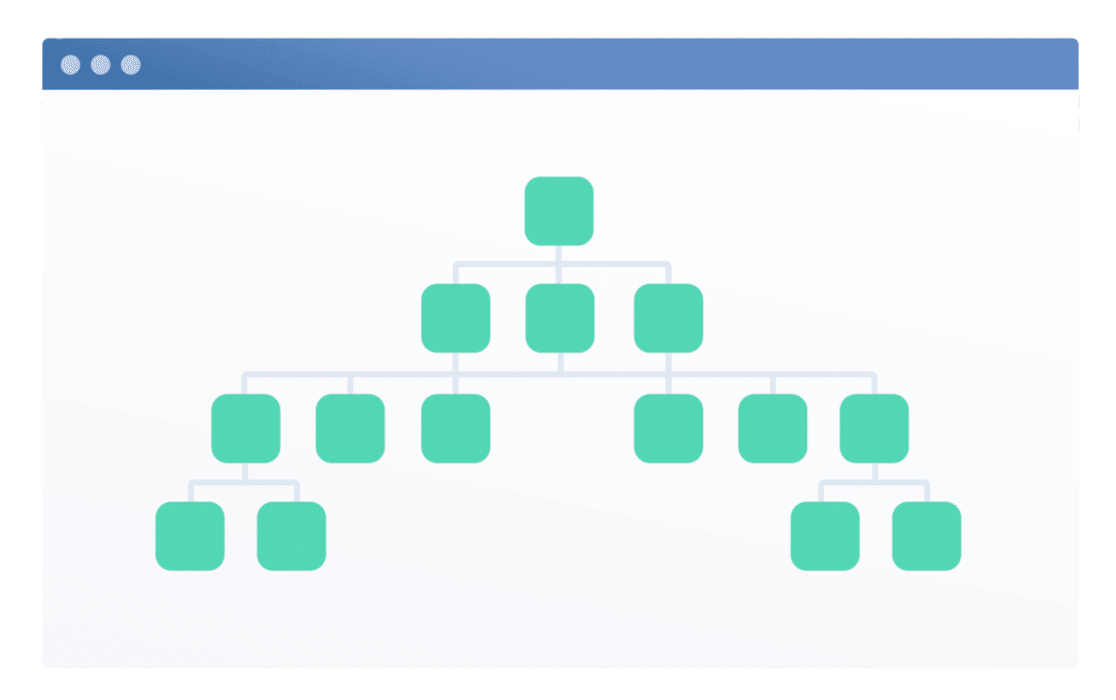
XML-карта сайта позволяет:
- Предоставьте поисковым системам, таким как Google, Bing и DuckDuckGo, быстрый способ находить контент на вашем сайте.
- Помогите этим поисковым системам определить относительную важность каждой страницы вашего сайта.
- Обратите внимание на дату создания или последнего обновления каждой страницы, что может помочь в SEO.
- Убедитесь, что весь ваш контент доступен для обнаружения и может быть проиндексирован для включения на страницы результатов поисковой системы (SERP).
Без карты сайта вам может быть сложно ранжироваться по важным ключевым словам.
С учетом сказанного давайте теперь посмотрим, как вы можете создать карту сайта для своего сайта WordPress.
Как сделать карту сайта в WordPress
WordPress автоматически создает простую карту сайта для вашего сайта. Однако эта карта сайта включает в себя каждую страницу вашего сайта (даже страницы без индекса), и ее невозможно настроить без использования кода.
Самый простой способ создать индивидуальную карту сайта — использовать AIOSEO, лучший SEO-плагин для WordPress.
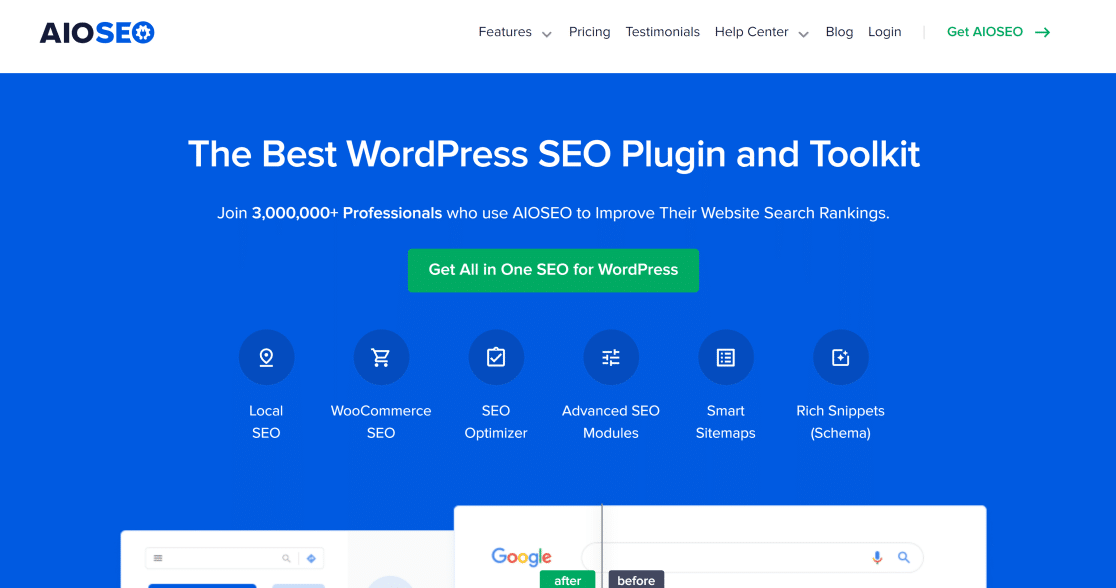
Вот шаги, которые мы собираемся выполнить, чтобы настроить XML-карту сайта для вашего сайта:
- Шаг 1: Установите все в одном SEO
- Шаг 2. Предварительный просмотр файла Sitemap
- Шаг 3. Настройте параметры карты сайта
- Шаг 4. Дополнительные настройки карты сайта (необязательно)
Давайте погрузимся.
Шаг 1: Установите все в одном SEO
Для начала установите плагин All in One SO на свой сайт WordPress, как и любой другой плагин.
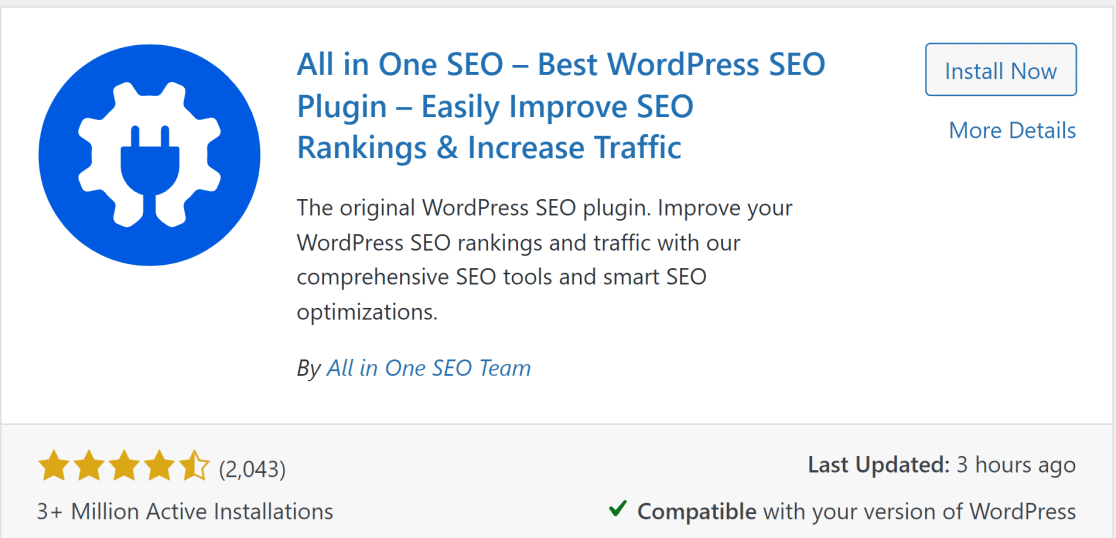
Если вы не знаете, как это сделать, вы можете посмотреть это руководство для начинающих WP о том, как установить плагин WordPress.
Когда плагин будет установлен и активирован на вашем сайте, переходите к следующему шагу.
Шаг 2. Предварительный просмотр файла Sitemap
Карты сайта включены по умолчанию в AIOSEO, но всегда полезно перепроверить и предварительно просмотреть карту сайта.
Для этого нажмите All in One SEO » Карта сайта в меню панели инструментов WordPress. Вы сразу перейдете на страницу общих настроек Sitemap .
У вас должна быть включена кнопка « Включить карту сайта » по умолчанию.
Для предварительного просмотра карты сайта просто нажмите « Открыть карту сайта » .
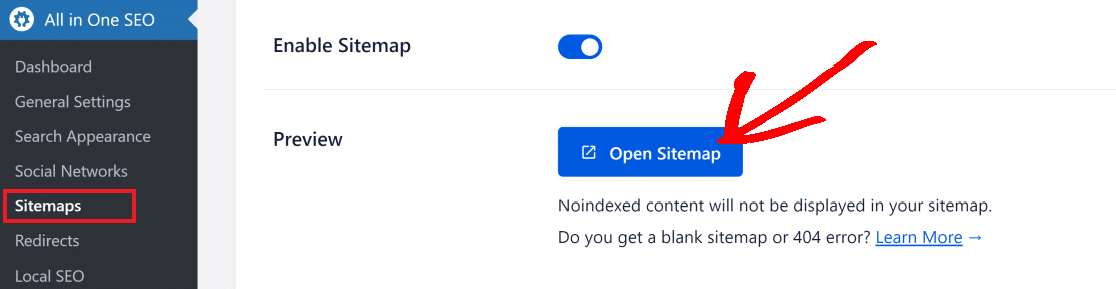
Откроется страница индекса вашей карты сайта, которая будет выглядеть примерно так:
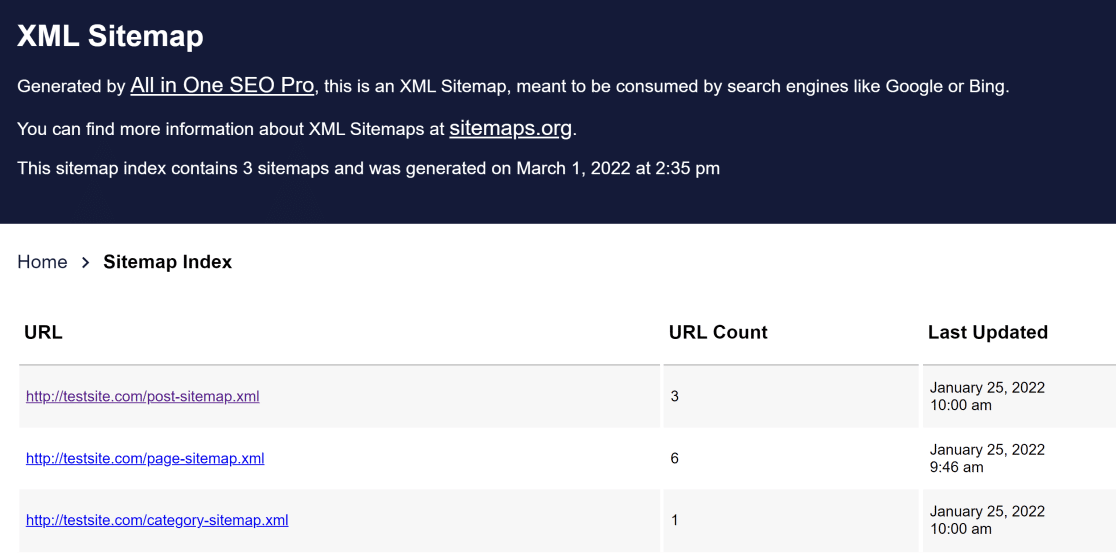
Вы также можете просмотреть карту сайта в браузере. Просто добавьте /sitemap.xml там, где заканчивается URL-адрес вашего веб-сайта, чтобы просмотреть карту сайта. Например, если ваш веб-сайт test.com , URL-адрес вашей карты сайта WordPress будет следующим: test.com/sitemap.xml .
Для базовых веб-сайтов AIOSEO создает отдельные карты сайта для сообщений, страниц и категорий вашего сайта. Однако, если вы представляете интернет-магазин, ваш индекс карты сайта также будет включать страницы продуктов.
На следующем шаге мы рассмотрим настройки карты сайта, которые позволят вам настроить в соответствии с вашими потребностями.
Шаг 3. Настройте параметры карты сайта
Когда вы прокрутите вниз до раздела «Настройки карты сайта», первое, что вы увидите, — это параметр « Включить индексы карты сайта », который по умолчанию включен.
Если у вас небольшой веб-сайт (с URL-адресами, исчисляемыми сотнями, а не тысячами), вы можете без проблем отключить индексы карты сайта. Однако мы рекомендуем включать индексы карты сайта, если на вашем сайте более 1000 URL-адресов.
Чтобы изменить настройки индексов карты сайта на AIOSEO, вы можете просто использовать переключатель, чтобы включить или отключить его.

Если вы не уверены, следует ли включать индексы карты сайта на своем сайте, помните, что рекомендуется оставить параметр индексов карты сайта включенным, чтобы AIOSEO мог организовать ваши URL-адреса в отдельные, легко читаемые файлы карты сайта XML с фиксированным количеством URL-адресов.

AIOSEO позволяет указать максимальное количество URL-адресов для включения в файл карты сайта. По умолчанию в поле « Ссылки на файл Sitemap » установлено значение 1000 URL-адресов, что является идеальным числом. Вы должны придерживаться этого параметра по умолчанию, так как он лучше всего подходит для большинства сайтов.

Прокрутив вниз, вы должны увидеть настройки для типов записей и таксономий . По умолчанию AIOSEO создает карту сайта, которая включает все ваши типы сообщений и таксономии (если они не не индексируются).
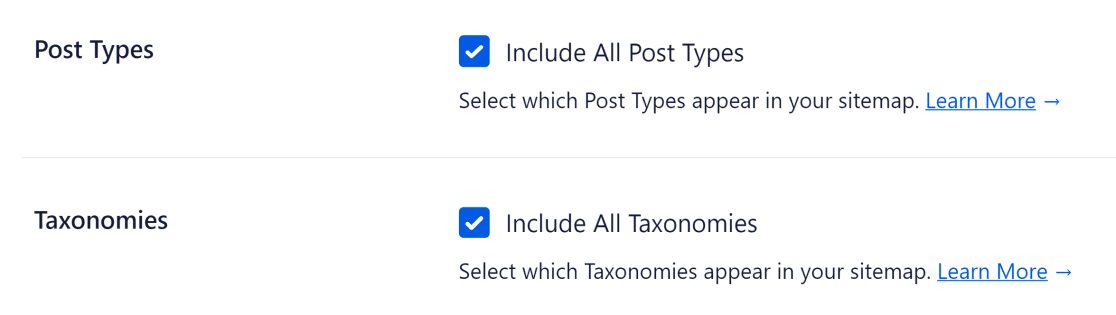
Мы рекомендуем оставить эти настройки включенными.
Однако, если у вас есть опыт работы с SEO и у вас есть особые требования к вашей карте сайта, то хорошая новость заключается в том, что AIOSEO позволяет вам контролировать, какие типы сообщений и таксономии вы хотите включить в свою карту сайта.
Исключение определенных типов сообщений, которые не обеспечивают ценность трафика для вашего веб-сайта, может быть полезным, особенно если у вас есть большой веб-сайт, который страдает от проблем с индексацией.
Если вы хотите выбрать только определенные типы сообщений, снимите флажки рядом с типами сообщений и таксономиями , чтобы просмотреть параметры для всех различных типов сообщений на вашем сайте.
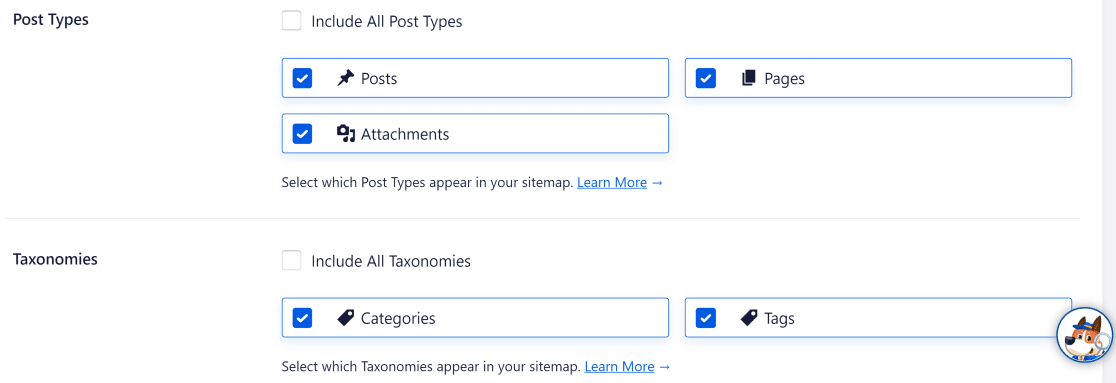
Теперь просто отмените выбор тех типов записей, которые вы хотите исключить из карты сайта WordPress.
Шаг 4. Дополнительные настройки карты сайта (необязательно)
AIOSEO позволяет опытным пользователям вдаваться в более мелкие детали, когда дело доходит до настройки карты сайта WordPress.
Например, он позволяет вам управлять настройками Sitemap для архивации дат и создания Sitemap. Если вы прокрутите вниз с того места, где мы остановились на предыдущем шаге, вы должны увидеть следующие настройки:
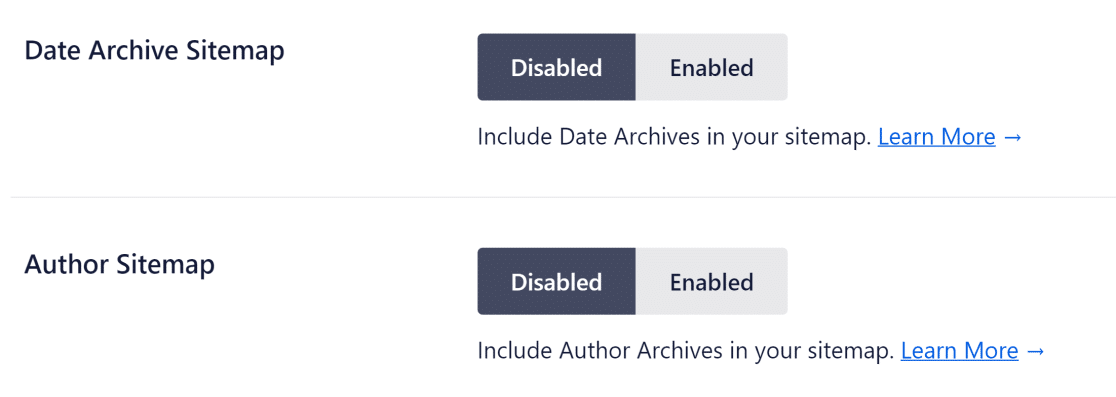
Когда WordPress создает вашу карту сайта, он включает дату и данные автора в карту сайта по мере публикации новых сообщений.
В настройках AIOSEO по умолчанию архивы дат и авторов отключены, поскольку во многих случаях они не обеспечивают никакой ценности для SEO.
Однако вы можете захотеть включить архивы в особых случаях:
- Новостные веб-сайты могут извлечь выгоду из архива дат, поскольку он может помочь вашим посетителям находить ваши сообщения по дате.
- Блоги с несколькими авторами могли бы выиграть, если бы у каждого автора были свои подписчики. Это позволит поисковым системам индексировать ваши страницы по авторам и позволит посетителям находить сообщения отдельных авторов на вашем сайте.
Расширенные настройки карты сайта
В нижней части страницы « Общая карта сайта » вы можете включить опцию « Дополнительные настройки », чтобы получить еще больший контроль над своей картой сайта.
Здесь вы найдете параметры для исключения любых конкретных сообщений на вашем сайте WordPress, установите приоритет и показатели частоты для всех ваших страниц, а также выберите, хотите ли вы исключить изображения из карты сайта.
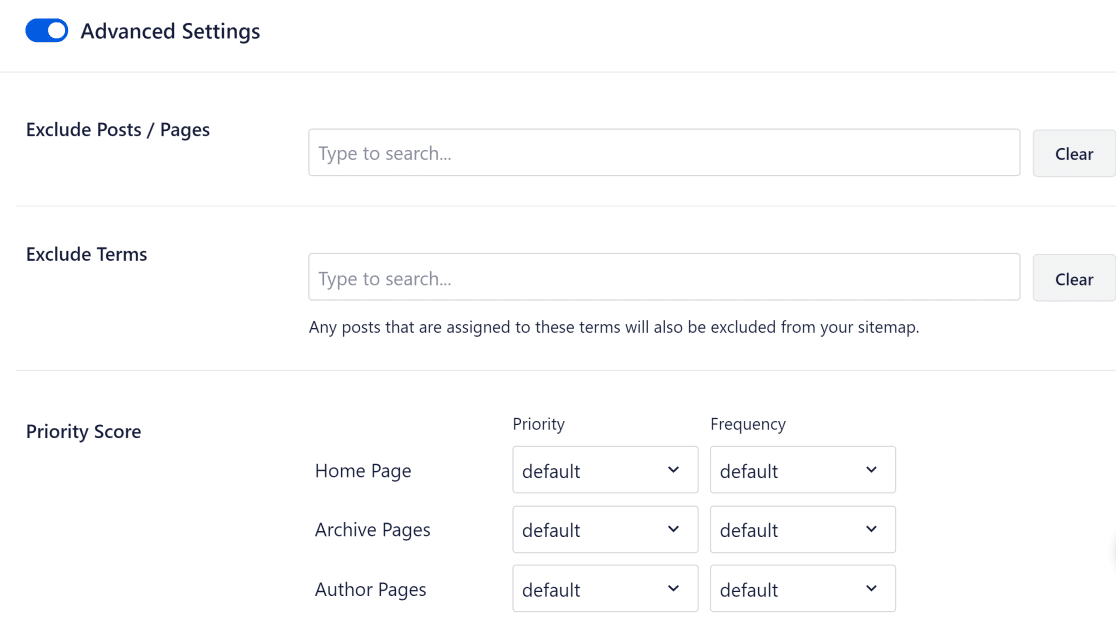
Вы можете использовать оценку приоритета , чтобы указать, насколько важен URL-адрес или тип публикации для вашего веб-сайта по сравнению с другими страницами. Оценка приоритета варьируется от 0,0 (наименее важная) до 1,0 (наиболее важная). Оценка приоритета по умолчанию для всех страниц равна 0,5.
Частота сообщает поисковым системам, как быстро может измениться конкретный URL или тип сообщения на данной странице. Например, домашняя страница большинства сайтов обычно меняется очень редко, но некоторые сообщения в блогах могут обновляться часто. У вас есть различные варианты частоты, такие как всегда , ежечасно , ежедневно , еженедельно и так далее.
Но помните, в большинстве случаев вам не нужно менять какие-либо из этих настроек. AIOSEO создает высокоэффективные карты сайта, которые способны улучшить показатели индексации вашего сайта, даже если вы не меняете какие-либо настройки по умолчанию.
И вот оно! Теперь вы знаете, как создать карту сайта в WordPress и сделать ваш сайт более доступным для поисковых систем.
Затем разработайте эффективные опросы учащихся
Вы проводите опрос в классе? Обязательно ознакомьтесь с этими примерами вопросов для опроса учащихся, чтобы разработать опрос, который предоставит ценную обратную связь.
Кроме того, не забудьте ознакомиться с нашими советами по запуску розыгрыша в Instagram.
Создайте свою форму WordPress сейчас
Готовы построить свою форму? Начните сегодня с самого простого плагина для создания форм WordPress. WPForms Pro включает множество бесплатных шаблонов и предлагает 14-дневную гарантию возврата денег.
Если эта статья помогла вам, подпишитесь на нас в Facebook и Twitter, чтобы получить больше бесплатных руководств и руководств по WordPress.
